Vlákno a prepojenie textových rámov InDesign CS5

Naučte sa, ako prepojiť (prepojiť) textové rámčeky v InDesign Creative Suite 5, aby medzi nimi mohol plynúť text a optimalizovať tak svoje publikácie.
Rovnako ako ostatné aplikácie v Creative Cloud, aj InDesign má štandardizované rozloženie. Pomocou panelov, ktoré možno ukotviť, a panela nástrojov s jedným riadkom môžete vo svojej pracovnej oblasti ponechať oveľa viac otvoreného priestoru.
Pracovný priestor alebo používateľské rozhranie aplikácie InDesign obsahuje veľké množstvo nástrojov a panelov – väčšina používateľov však používa len niekoľko. Pravdepodobne budete znova a znova používať niekoľko panelov, takže by ste ich mali mať ľahko dostupné. V predvolenom používateľskom pracovnom priestore sú mnohé z týchto panelov už ukotvené vpravo.
Tento obrázok ukazuje, ako vyzerá rozloženie pracovného priestoru InDesignu, keď otvoríte nový dokument. Pracovný priestor Windowsu je takmer identický s verziou InDesignu pre Macintosh.
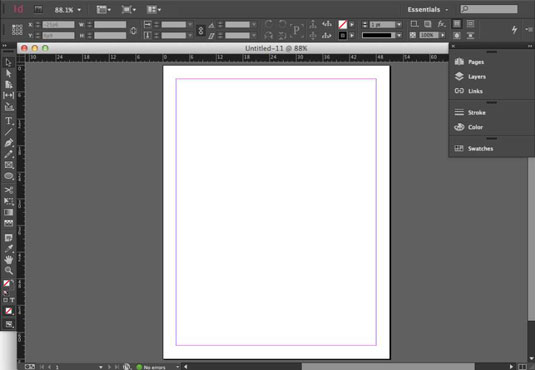
Tu sú prvky, ktoré vytvárajú pracovný priestor InDesign:
Strana: Hlavnou oblasťou pracovného priestoru InDesignu je stránka. Je to oblasť, ktorá sa vytlačí alebo exportuje po dokončení vytvárania rozloženia.
Vzorové strany: Pomocou vzorovej stránky môžete definovať, ako sa určité textové prvky a grafika zobrazia v celom dokumente (alebo len v jeho častiach). Je to veľmi podobné ako šablóna pre váš dokument, pretože prvky môžete znova použiť na stránkach.
Ak máte napríklad prvok, ktorý chcete na každej strane (napríklad číslovanie strán), môžete ho vytvoriť na hlavnej stránke. Ak potrebujete zmeniť prvok na vzorovej stránke, môžete ho kedykoľvek zmeniť a vaše zmeny sa prejavia na každej stránke, na ktorú sa vzorová stránka použije. Predlohové stránky získate na paneli Strany.
Šírenie: nátierka odkazuje na sadu dvoch alebo viac strán, ktoré budú vytlačené vedľa seba. V časopisoch a knihách zvyčajne vidíte nátierky, keď ich otvoríte. Ak má váš dokument iba jednu stranu – prednú a zadnú stranu alebo iba jednu stranu – v okne dokumentu InDesign neuvidíte dvojstránku. InDesign zobrazí iba jednu stranu alebo v prípade obojstrannej strany obe strany (ak zmenšíte zväčšenie).
Lepiaca doska: Lepiaca doska je oblasť okolo okraja strany. Kartu môžete použiť na ukladanie objektov, kým nebudete pripravení ich vložiť do svojho rozloženia. Dosky sa nezdieľajú medzi stránkami ani nátierkami.
Napríklad, ak máte určité prvky umiestnené na lepenkovej doske pre strany 4 a 5, nemôžete k týmto prvkom pristupovať, keď pracujete na stranách 8 a 9 – takže každá stránka alebo šírka má svoju vlastnú lepenku.
Naučte sa, ako prepojiť (prepojiť) textové rámčeky v InDesign Creative Suite 5, aby medzi nimi mohol plynúť text a optimalizovať tak svoje publikácie.
Obrázky, ktoré importujete do dokumentov InDesign, môžu byť prepojené alebo vložené. Pochopte, kedy použiť každú metódu pre optimalizované publikovanie.
Adobe Photoshop CS6 vám umožňuje upravovať akcie. Naučte sa, ako upraviť akcie, aby ste dosiahli požadované výsledky pri práci s obrázkami.
Predtým, ako sa naučíte orezávať obrázky v aplikácii Adobe Illustrator, musíte najprv umiestniť obrázky. Preskúmajte, ako vložiť a prepojiť súbory a umiestniť text do cesty.
Adobe Illustrator v rámci Adobe CS5 ponúka pokročilé metódy pre efektívne usporiadanie a umiestňovanie ilustrácií. Prispôsobenie pravítka a sprievodcov vám pomôže dosiahnuť presné výsledky.
Naučte sa, ako zmeniť nastavenie dokumentu v InDesign Creative Suite 5 vrátane veľkosti strán a počtu strán. Toto je praktický sprievodca pre efektívnu prácu s dokumentmi.
Naučte sa, ako vytvoriť orezové cesty v Adobe Photoshop CS6 pre dokonalé siluety, ktoré sú vhodné na prenášanie do iných aplikácií na zalamovanie textu. Orezové cesty sú základom pre efektívnu prácu s grafikou.
Naučte sa, ako nastaviť zásady správy farieb vo Photoshope CS6, aby ste optimálne spravovali farebné profily a dosiahli presné farby vo svojich projektoch.
Adobe Creative Suite 5 (Adobe CS5) Dreamweaver ponúka efektívne metódy na úpravu tabuliek, vrátane pridávania a odstraňovania riadkov a stĺpcov. Naučte sa optimalizovať svoje tabulky pre lepšie SEO.
Pri navrhovaní v aplikácii Adobe Illustrator CC často potrebujete presnú veľkosť tvarov. Zmeňte veľkosť tvarov rýchlo pomocou nástroja Transformácia a rôznych techník.






